1、第一步在我们的电脑按win+R键打开运行,输入cmd,点击确定,如下图所示:
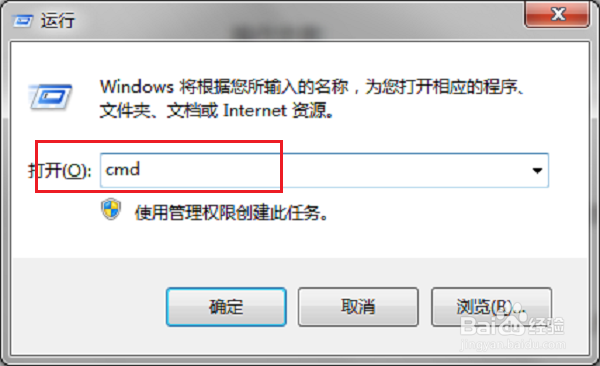
2、第二步进去命令提示符界面之后,输入“diskpart”,按回车键,如下图所示:

3、第三步输入“List Disk”,按回车键列出磁盘信息,如下图所示:

4、第四步可以看到磁盘的信息,这是一个总共的分区,如下图所示:
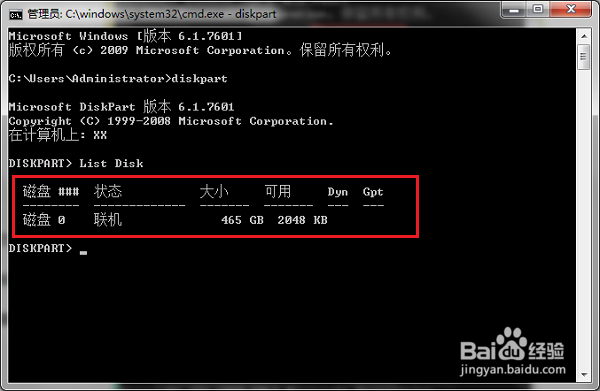
5、第五步输入“Select disk 0”选中磁盘,按回车键,输入“clean”,按回车键之后进行清理磁盘分区,需要注意的是cl髫潋啜缅ean命令将会使磁盘隐藏,如果想退回去,需要在计算机管理->存储->磁盘管理中,找到隐藏的磁盘进行右键,选择“更改驱动器号和驱动”进行添加,如下图所示:
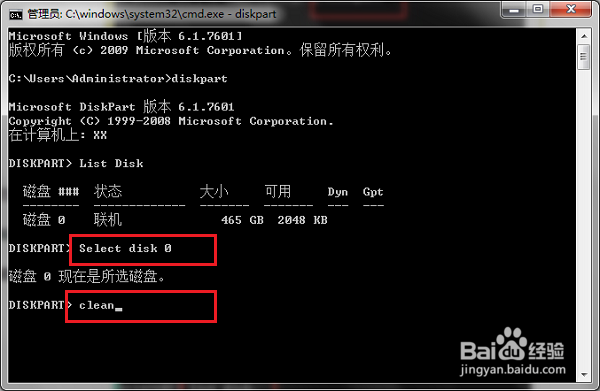
6、第六步输入“conver MBR”命令,按回车键之后,成功将磁盘gpt分区改成mbr分区,如下图所示:
